Jeśli masz urządzenie z obsługą dotyku i używasz pióra cyfrowego, domyślnie zaczyna ono rysować natychmiast po trafieniu pióra na kanwę dokumentu.
Aby wyłączyć tryb rysowania po narysowaniu odpowiedniego rysunku, naciśnij klawisz Esc. Ta akcja powoduje powrót do trybu zaznaczania.
Możesz wyłączyć automatyczne pisanie odręczne na bardziej systematycznym poziomie. Aby pióro działało domyślnie jako pióro i tylko pismo odręczne w trybie "Rysowanie" na karcie Rysowanie :
Domyślnie pióro działa jak rysik
-
W aplikacji Office wybierz pozycję Opcje > pliku.
Zostanie otwarte okno dialogowe Opcje.
-
Wybierz kartę Zaawansowane . Pod nagłówkiem Pióro zaznacz opcję Domyślnie używaj pióra do zaznaczania zawartości i interakcji z nią .
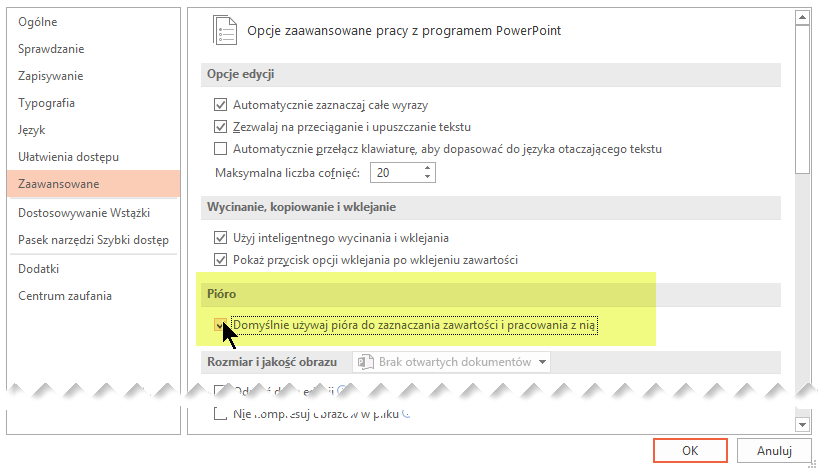
Wymagania dotyczące funkcji pisania odręcznego
|
Dotyczy: |
Word, ExcelPowerPoint |
|
System operacyjny: |
Windows 10, wersja 1511 lub nowsza |
Domyślnie pióro działa jak rysik
-
Otwórz aplikację Ustawienia z ekranu głównego urządzenia iOS.
-
Przewiń listę aplikacji u dołu strony Ustawienia, aby znaleźć Word, Excel lub PowerPoint, a następnie naciśnij, aby otworzyć jej Ustawienia.
-
W ustawieniach aplikacji po prawej stronie, u dołu w obszarze Rysowanie i dodawanie adnotacji, włącz przełącznik Pióro Apple Zawsze rysuje pismo odręczne.
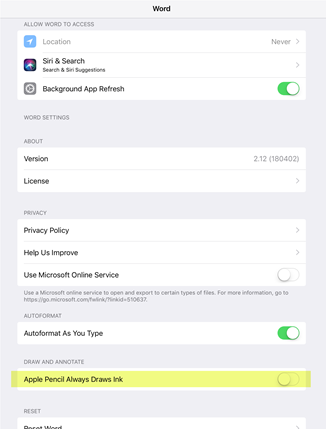
Wymagania dotyczące funkcji pisania odręcznego
|
Dotyczy: |
Word, Excel, PowerPoint |
|
System operacyjny: |
iOS |










